Schnell von unterwegs gestalten
MagicBooks: Automatische Fotobuchvorschläge
Vielfältige Fotoquellen
Reisefotobuch-Vorlagen für die kostenlose Fotowelt Software
In unserer Fotowelt-Software haben wir bereits passende Vorlagen für dein Urlaubsfotobuch für dich zusammengestellt. Lade dir einfach unsere Software und die gewünschte Vorlage hier herunter und öffne die Vorlage über den Dateien-Ordner auf deinem Laptop.
Klicke dafür in dem heruntergeladenen zip-Ordner auf die mcfx-Datei mit dem cyanfarbenden Pixum-Logo. Damit öffnet sich automatisch die Vorlage in der Fotowelt Software und du kannst mit dem Gestalten loslegen!
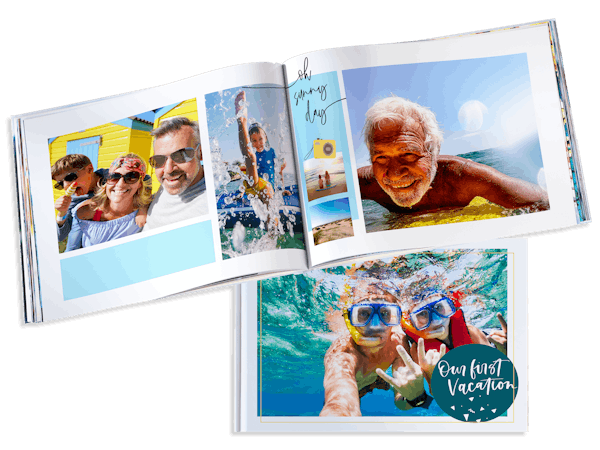













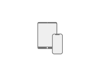
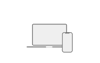


„Ich arbeite gern mit diesem Format. man kann den Urlaub noch mal Revue passieren lassen und hat für Mitreisende ein kleines individuelles Geschenk.”
„Das Fotobuch ist super geworden! Am meisten aber hat mich der telefonische Support überzeugt. Supernett und kompetent. Ich würde mich jederzeit wieder für Pixum entscheiden:)”
„Habe schon einige Fotobücher bei Pixum gestaltet und bin immer wieder begeistert. Unkompliziert und 1A Qualität. Kann Pixum nur weiterempfehlen”
„Das Fotobuch entspricht genau meinen Erwartungen !”
„Alles bestens. Wie erwartet”